Bạn đang sử dụng rom của CyanogenMod? Và đây là cách để bạn tự tạo cho mình 1 giao diện của riêng bạn.
Các phiên bản Android gốc đã đi được một chặn đường khá dài kể từ khi ra mắt, tuy nhiên nó vẫn chưa có được một giao diện mà người dùng có thể gọi là “yêu thích” được. Và CyanogenMod ra đời, nó cung cấp tất cả những gì mà người dùng cần ở một phiên bản Android dễ tùy biến và giao diện được trao truốt, dễ sử dụng.
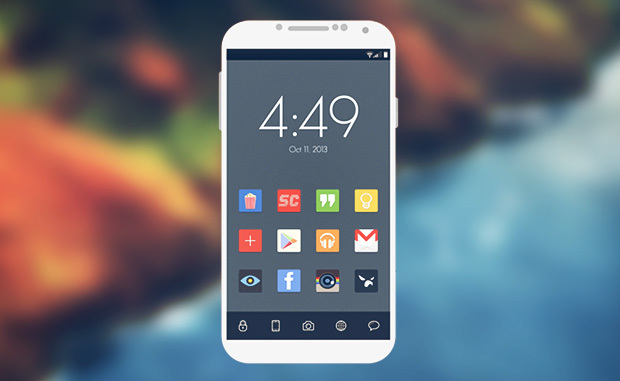
Bên cạnh đó, CyanogenMod còn cung cấp một kho các giao diện đẹp tuyệt vời trên Google Play để người dùng có thể lựa chọn, tải về và áp dụng. Tuy nhiên, nếu bạn vẫn chưa ưng ý một giao diện nào trong “kho” giao diện CyanogenMod, bạn có thể tự thiết kế cho mình một giao diện theo ý thích bằng ứng dụng có tên gọi là ThemeDIY. Nếu bạn quan tâm thì sau đây là hướng dẫn thực hiện.
Đầu tiên, bạn cần đảm bảo rằng thiết bị Android của mình đang sử dụng rom của CyanogenMod. Nếu chưa, bạn có thể tham khảo bài viết này để cài đặt.
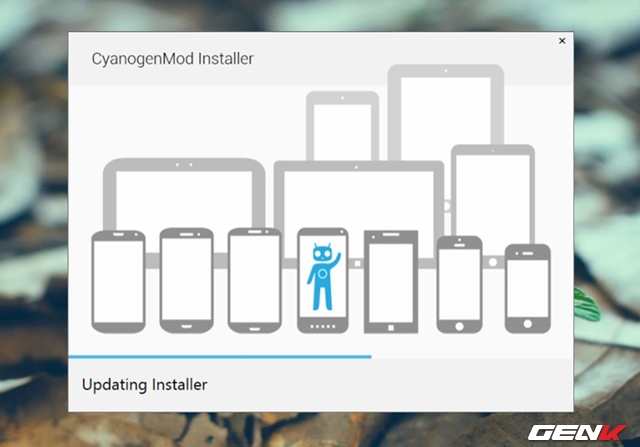
Sau khi đã cài đặt xong rom CyanogenMod cho thiết bị Android của mình, bây giờ bạn hãy truy cập vào Settings > Themes.
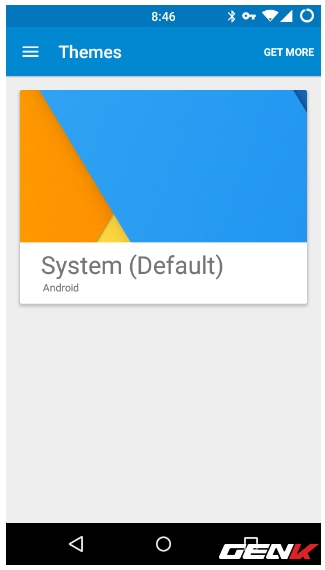
Tại đây hiện tại bạn chỉ thấy một giao diện duy nhất được thiết lập mặc định. Đây sẽ là khu vực chứa giao diện mà bạn sẽ truy cập vào và lựa chọn giao diện để sử dụng sau khi đã khởi tạo xong. Trường hợp nếu bạn muốn khám phá thêm các giao diện được tạo sẳn, hãy nhấp vào Get More và lựa chọn nơi chứa các giao diện được thiết kế sẳn như Play Store hay CM Wiki.
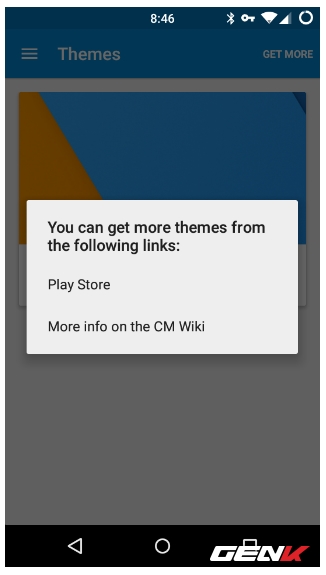
Nhìn chung thì có khá nhiều giao diện để bạn lựa chọn.
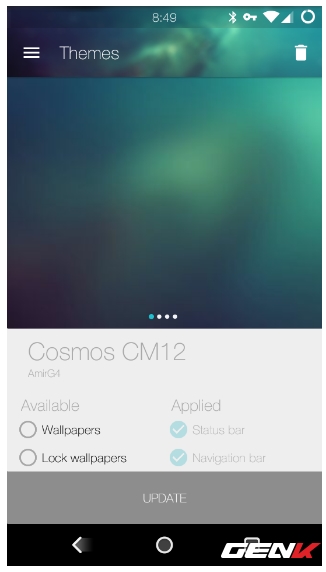
Tuy nhiên, nếu vẫn giữ ý định tự “design” cho mình 1 giao diện theo ý thích, hãy khởi động Google Play lên, sau đó tìm và tải về ứng dụng ThemeDIY của tác giả Darkion Avey.
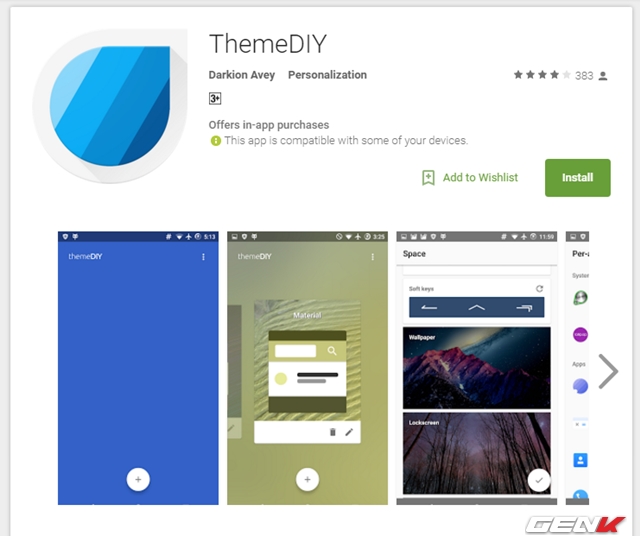
Sau khi tải về xong, bạn hãy khởi động ứng dụng lên và nhấp vào biểu tượng “ ” ở cuối giao diện để bắt đầu khởi tạo một giao diện mới.
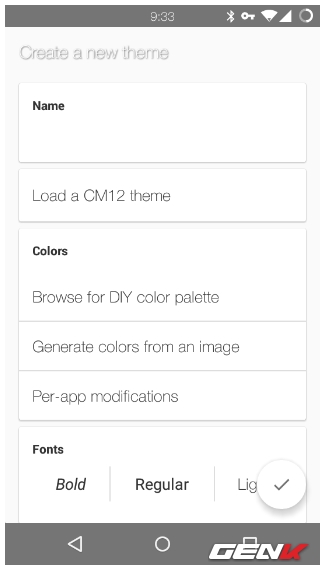
Ở màn hình thiết lập đầu tiên, bạn hãy tiến hành nhập tên giao diện, màu nền, kiểu chữ theo ý muốn.
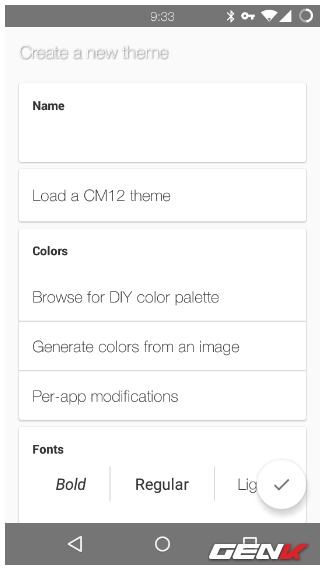
Tiếp theo là các lựa chọn tùy chỉnh thanh Status, Action và Navigation bằng cách nhấp vào tùy chọn Default system colors.
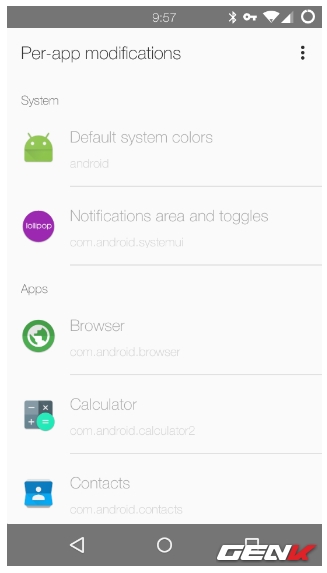
Tuy nhiên, bạn chỉ có thể điều chỉnh màu sắc nên ở các khu vực này bằng màu trắng hoặc đen, cùng với màu sắc của văn bản để phù hợp với màu nền.
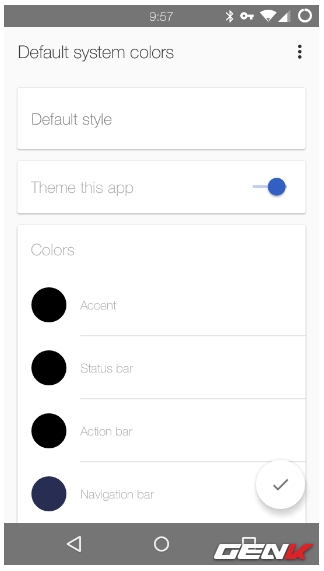
Bên cạnh đó, bạn còn có thể tùy chỉnh lại giao diện của Android để phù hợp với từng ứng dụng. Tuy nhiên ThemeDIY chưa cung cấp nhiều các lựa chọn thiết kế để người dùng sáng tạo. Và cuối cùng là các lựa chọn thiết lập về font chữ, hình nền màn hình chính, lockscreen và màn hình khởi động.
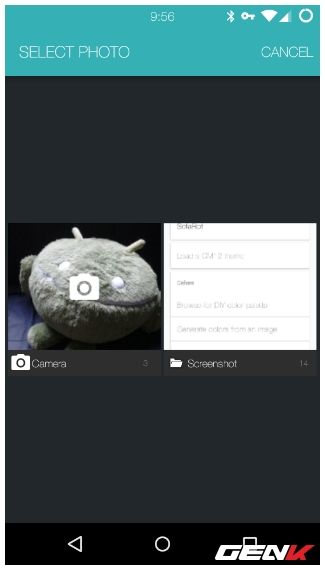
Khi đã hoàn thành các bước thiết kế, giao diện của bạn sẽ hiển thị ở màn hình chính của ThemeDIY. Ở đây bạn có thể chỉnh sửa lại các thiết lập của mình hoặc lựa chọn các tùy chọn sẽ được áp dụng khi cài đặt giao diện cho Android.
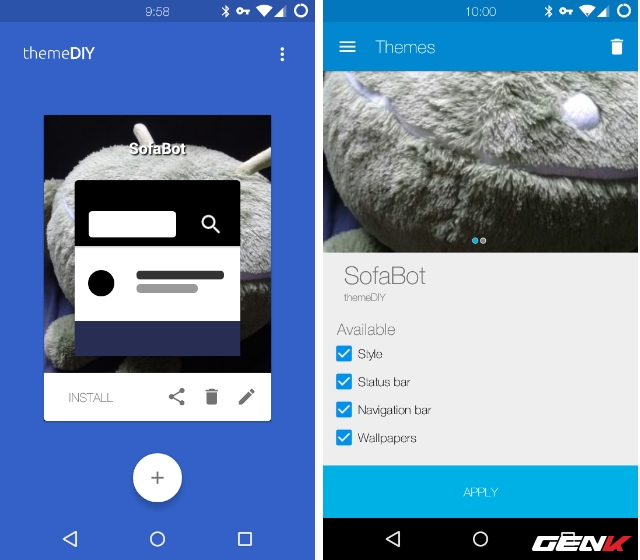
Và khi đã ưng ý, bạn hãy nhấp Install > Apply để thưởng thức “tác phẩm” của mình nhé.
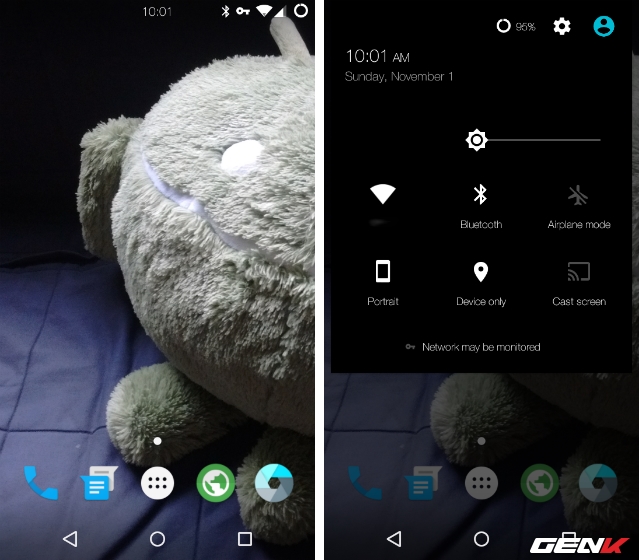
Hi vọng bạn sẽ có được những giao diện ưng ý khi sử dụng ứng dụng này. Chúc bạn thành công.
NỔI BẬT TRANG CHỦ

Cận cảnh độc quyền Galaxy S25 Edge trực tiếp tại Mỹ: Phiên bản siêu mỏng của Galaxy S25 Ultra
Galaxy S25 Edge đã có màn ra mắt đầy bất ngờ, mặc dù chưa chính thức được bán ra.

Đây là Galaxy S25 Ultra: Galaxy AI tiếng Việt “như con người”, thiết kế mới với viền màn hình siêu mỏng, chip Snapdragon 8 Elite for Galaxy, giá từ 33.9 triệu đồng
